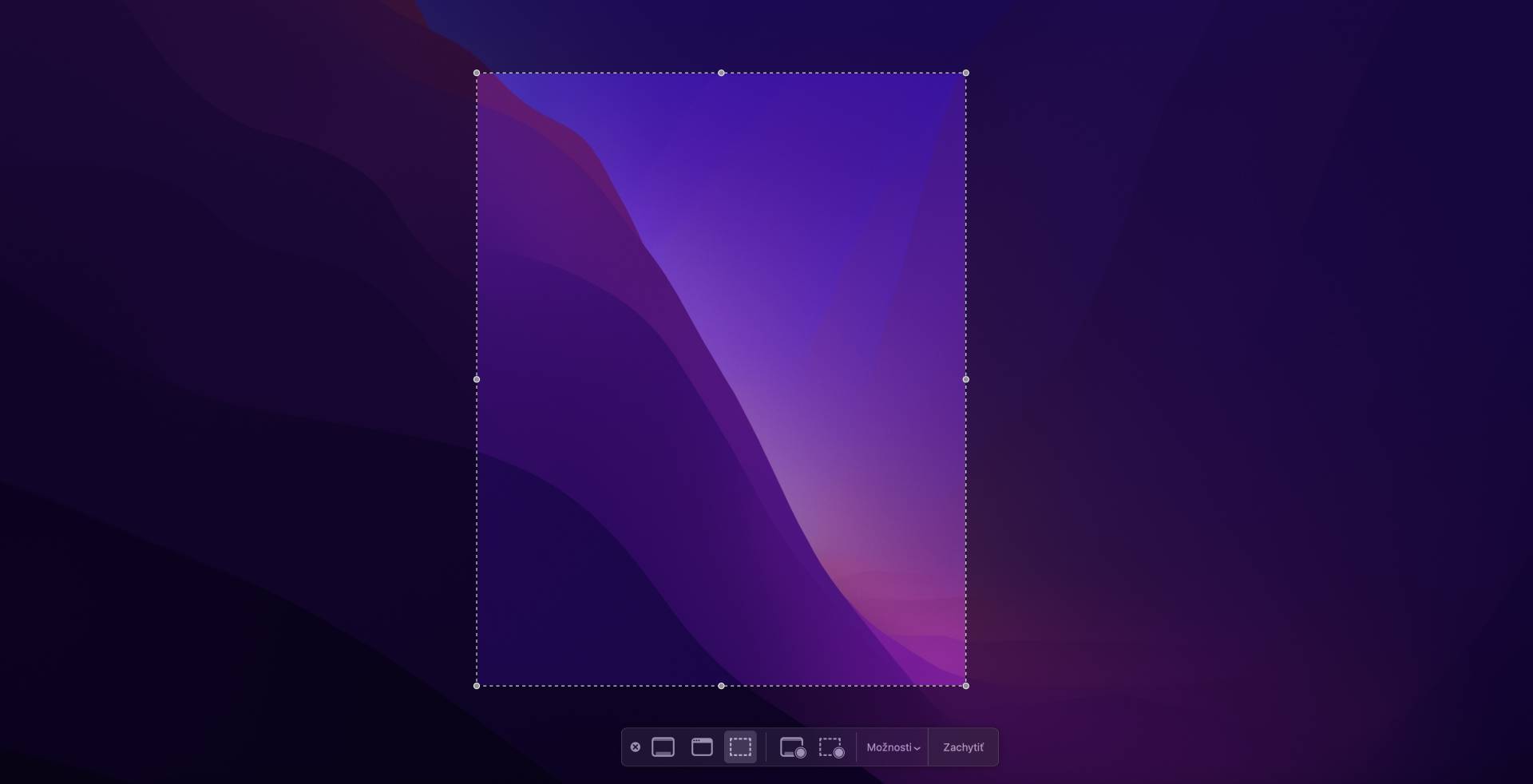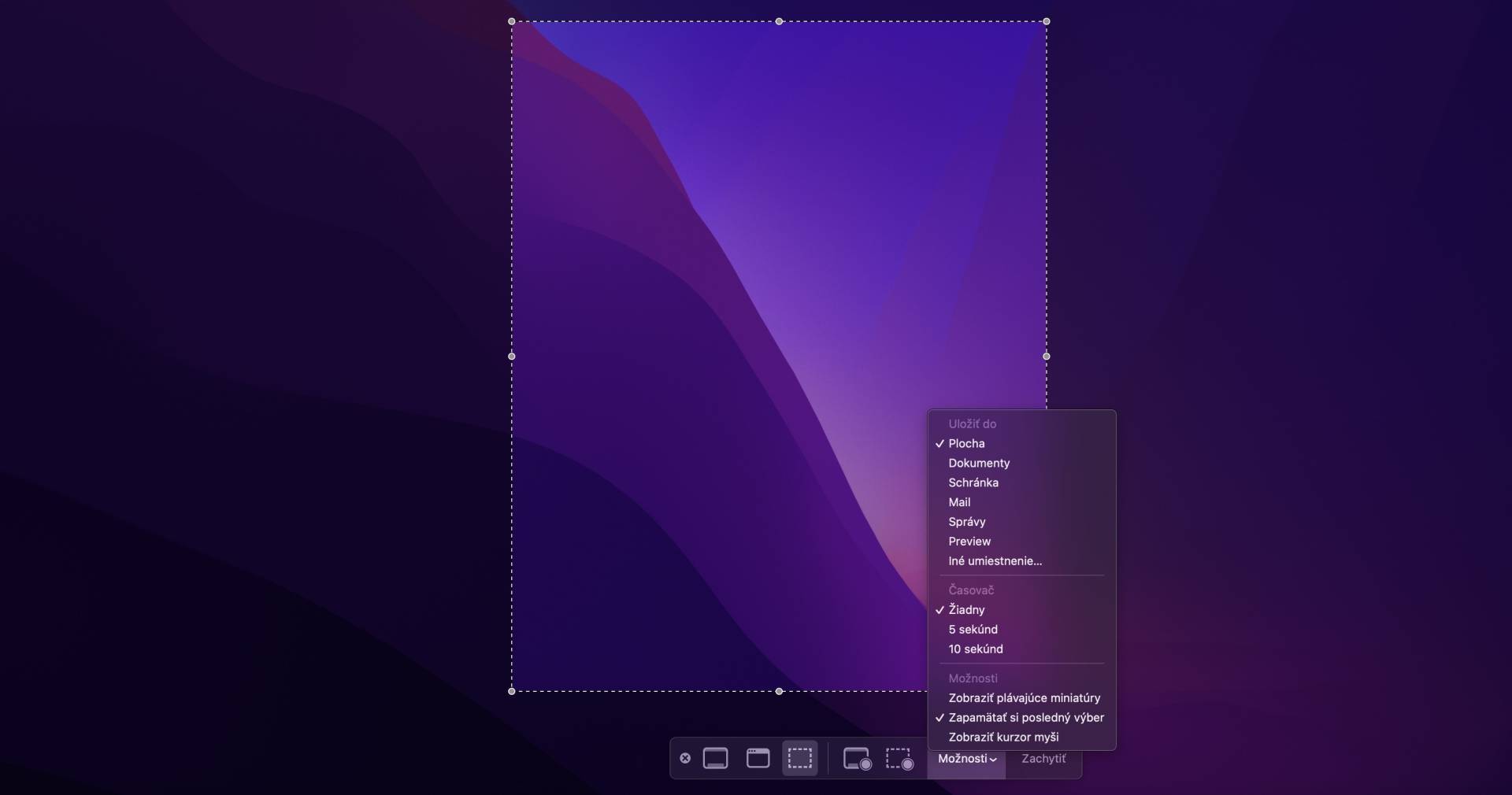Snímky obrazovky alebo jej nahrávanie je jednou z neodmysliteľných súčastí práce s akýmkoľvek Apple zariadením. Či už si chcete spraviť rýchly screenshot a uchovať si informácie vo fotkách, alebo sa chcete podeliť o záznam, možnosť snímania obrazovky je rýchlym a efektívnym spôsobom, ako to dosiahnuť.
Okrem iPhonov či iPadov, disponujú touto funkciou samozrejme aj počítače Mac. Nahrávanie obrazovky je riešené podobným spôsobom ako vytváranie screenshotov. V hlavnom menu pre operácie s obrazovkou si dokonca môžete sami manuálne navoliť, či chcete nahrávať celú obrazovku, alebo len jej určitú časť.
Od príchodu systému macOS Mojave sa postup pri tejto operácii značne vylepšil. Pre snímky a nahrávanie obrazovky vznikol dedikovaný toolbar, ktorý zoskupuje všetky potrebné funkcie. Poďme sa spolu pozrieť ako na to.
Ako spustiť nahrávanie obrazovky na macOS
- Okno pre operácie s nahrávaním obrazovky otvoríte stlačením kláves Command+Shift+5.
- Kliknite na jednu z možností snímania obrazovky.
- Na výber je klasický Screenshot celej obrazovky alebo jej časti, rovnako ako aj pri nahrávaní videa.
- Kurzorom presuňte alebo upravte veľkosť okna, ktoré chcete nahrávať.
- Výsledné video sa následne uloží na pracovnej ploche (alebo v preferovanom priečinku).
V toolbare pre nahrávanie obrazovky sa tiež nachádzajú užitočné funkcie ako Časovač, vypínanie zobrazenia kurzoru myši alebo výsledný priečinok, do ktorého si želáte súbor uložiť. Video či snímku obrazovky je následne samozrejme možné upravovať ako v natívnych tak aj v aplikáciách od vývojárov tretích strán.